win7旗舰版怎么加快运行速度 win7如何优化电脑运行更快
更新时间:2024-01-18 09:34:46作者:zheng
我们在使用win7电脑的时候可能会遇到电脑运行速度慢的情况,有些用户就想要对win7电脑的设置进行优化,减少电脑运行卡顿的情况,但是却不知道win7如何优化电脑运行更快,今天小编就给大家带来win7旗舰版怎么加快运行速度,操作很简单,大家跟着我的方法来操作吧。
推荐下载:win7纯净系统
方法如下:
1.首先打开“运行”对话框,可以直接按键盘组合键(Win+R)来打开。输入命令“msconfig”进入系统配置实用程序界面。
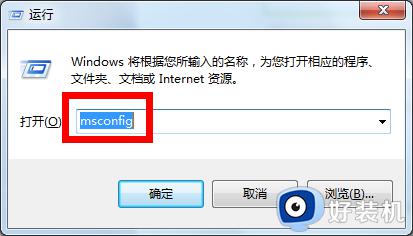
2.在此界面中,切换至“启动”选项卡,点击“全部禁用”按钮。
当然,我们也可以根据实际需要,勾选某些必须要启动的项。(电脑系统重装)
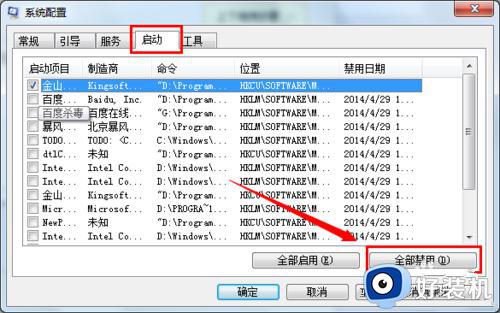
3.切换至“服务”选项卡,勾选“隐藏所有Microsoft服务”,并点击“全部禁用”按钮。
当然,我们也可以根据实际需要,勾选某些必须要启动的服务项。
最后点击“确定”完成设置。
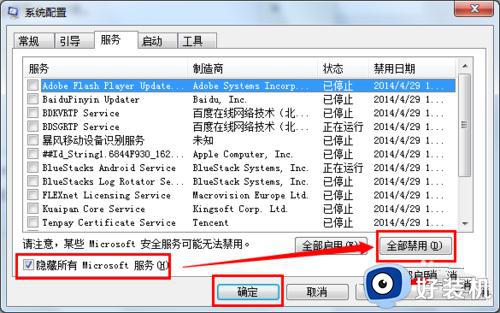
4.接下来对系统中不再需要的软件进行清理:
打开“控制面板”,点击“程序和功能”项进入。
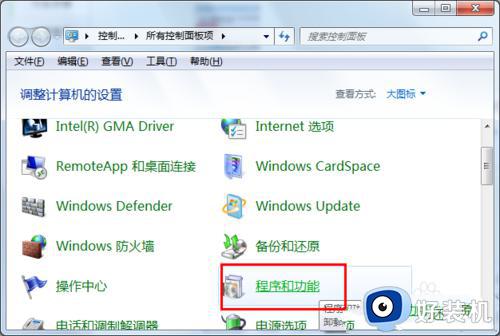
5.在打开的“卸载程序或功能”窗口中,双击要卸载的程序,将不常用的程序给卸载掉。
这样就可以有效提升电脑的速度。
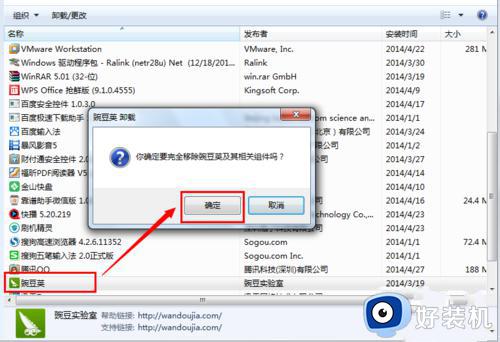
6.另外,我们还可以使用相关系统优化软件对系统进行更全面的维护:比如“百度杀毒”、“腾讯电脑管家”以及“金山毒霸”等程序。
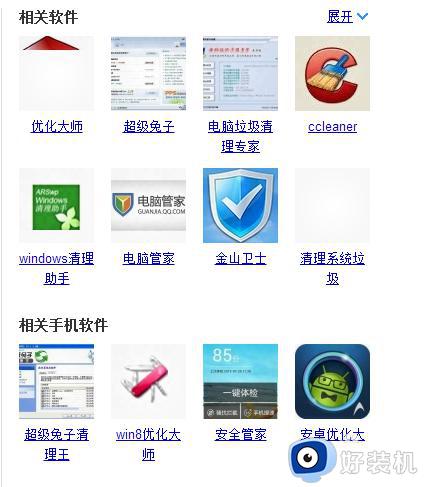
以上就是win7旗舰版怎么加快运行速度的全部内容,如果有遇到这种情况,那么你就可以根据小编的操作来进行解决,非常的简单快速,一步到位。
win7旗舰版怎么加快运行速度 win7如何优化电脑运行更快相关教程
- win7运行速度慢了怎么解决 win7加快运行速度慢的方法
- 如何让win7运行更快 怎么让win7系统更快更流畅
- 如何优化win7系统运行速度 优化win7系统运行速度的三种方法
- win7优化开机速度的步骤 如何让win7系统开机速度加快
- win7系统如何提升运行速度 win7加快电脑运行速度的方法
- win7优化后风扇狂转怎么回事 win7系统风扇一直转如何解决
- win7怎么看运行内存 win7如何查看电脑运行内存
- win7系统如何优化服务项 win7服务项优化教程
- win7运行DNF游戏卡顿怎么办 win7系统优化DNF游戏的多种方法
- win7内存如何进行优化 win7优化内存的操作方法
- win7访问win10共享文件没有权限怎么回事 win7访问不了win10的共享文件夹无权限如何处理
- win7发现不了局域网内打印机怎么办 win7搜索不到局域网打印机如何解决
- win7访问win10打印机出现禁用当前帐号如何处理
- win7发送到桌面不见了怎么回事 win7右键没有发送到桌面快捷方式如何解决
- win7电脑怎么用安全模式恢复出厂设置 win7安全模式下恢复出厂设置的方法
- win7电脑怎么用数据线连接手机网络 win7电脑数据线连接手机上网如何操作
win7教程推荐
- 1 win7每次重启都自动还原怎么办 win7电脑每次开机都自动还原解决方法
- 2 win7重置网络的步骤 win7怎么重置电脑网络
- 3 win7没有1920x1080分辨率怎么添加 win7屏幕分辨率没有1920x1080处理方法
- 4 win7无法验证此设备所需的驱动程序的数字签名处理方法
- 5 win7设置自动开机脚本教程 win7电脑怎么设置每天自动开机脚本
- 6 win7系统设置存储在哪里 win7系统怎么设置存储路径
- 7 win7系统迁移到固态硬盘后无法启动怎么解决
- 8 win7电脑共享打印机后不能打印怎么回事 win7打印机已共享但无法打印如何解决
- 9 win7系统摄像头无法捕捉画面怎么办 win7摄像头停止捕捉画面解决方法
- 10 win7电脑的打印机删除了还是在怎么回事 win7系统删除打印机后刷新又出现如何解决
